Der Shader "Kelvin Temperature Color" simuliert Schwarzkörperstrahlung (ausgedrückt als Farbtemperatur in Kelvin).

Ein Material, das einen Shader vom Typ "Kelvin Temperature Color" verwendet, in der vorgegebenen Temperatur von 6,500 Grad
Für dieses Material wurde außerdem die Selbstillumination aktiviert.
Vorgehensweise
Beispiel: So verwenden Sie die Selbstillumination mit dem Shader "Kelvin Temperature Color"
- Fügen Sie der Szene ein Arch-&-Design-Material hinzu.
- Weisen Sie der Streufarbenkomponente einen Shader vom Typ "Kelvin Color Temperature" zu.
- Führen Sie in den Parametern "Arch & Design" einen Bildlauf zum Rollout "Selbstillumination (Leuchten)" aus.
- Aktivieren Sie die Option "Selbstillumination (Leuchten)".
- Stellen Sie sicher, dass in der Gruppe "Farbe" "Kelvin" aktiviert ist, und setzen Sie den Wert auf den gleichen Wert, der auch vom Shader "Kelvin Color Temperature" verwendet wird.
- Aktivieren Sie im Bereich "Leuchtoptionen" "Beleuchtet die Szene (bei Verwendung von FG)".
Benutzeroberfläche
Rollout "Parameter für Kelvin Temperature Color"
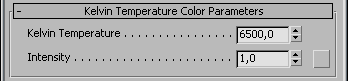
- Kelvin Temperature
- Legt die Temperatur des Objekts oder der Oberfläche in Grad Kelvin fest. Bereich = 1000.0 bis 100000.0 (einhunderttausend). Vorgabe = 6500.0.
- Intensität
- Stellt die Intensität des von Oberflächen mit diesem Shader abgestrahlten Lichts ein. Bereich = 0.0 bis 100000.0 (einhunderttausend). Vorgabe = 1,0.

Vorgabeintensität von 1.0

Intensität auf 2.0 erhöht
Wenn Sie das Material als selbstilluminierend definieren, geht in der Regel der Effekt der Intensität verloren.

"Kelvin Temperature" und "Selbstillumination" auf "1,000" Grad (den Mindestwert) eingestellt

"Kelvin Temperature" und "Selbstillumination" auf "1,500" Grad eingestellt

"Kelvin Temperature" und "Selbstillumination" auf "100,000" Grad (den Höchstwert) eingestellt
Klicken Sie auf die Schaltfläche, um diesem Wert ein Map zuzuweisen.
Rollout Maps
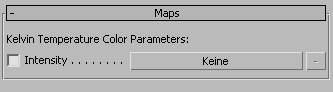
- Intensität
- Klicken Sie auf die Schaltfläche, um die Material-/Map-Übersicht anzuzeigen und dem Intensitätswert ein Map oder einen Shader zuzuweisen. Mit dem Kontrollkästchen auf der linken Seite können Sie den Effekt des Maps aktivieren bzw. deaktivieren.
 Die Schaltfläche rechts neben einer Haupt-Shader-Schaltfläche ist für Shader gedacht, die mehrere Parameter zurückgeben können. Wenn der Komponente ein Shader zugewiesen wird, der mehrere Parameter zurückgibt, wird in der QuickInfo der Schaltfläche der Parametername angezeigt.
Die Schaltfläche rechts neben einer Haupt-Shader-Schaltfläche ist für Shader gedacht, die mehrere Parameter zurückgeben können. Wenn der Komponente ein Shader zugewiesen wird, der mehrere Parameter zurückgibt, wird in der QuickInfo der Schaltfläche der Parametername angezeigt.